Mục Lục Nội Dung
I. Sơ đồ tư duy là gì?
Sơ đồ tư duy là cách để trình bày, sắp xếp thông tin theo thứ tự ưu tiên bằng các từ hoặc cụm từ, hình ảnh, mũi tên…. để người dùng dễ hiểu nhất.
Bản chất của sơ đồ tư duy là sắp xếp lại thông tin bằng các ý chính thay vì ghi chép ra từng dòng, từng chữ….
Ví dụ thay vì trình bày các bài thuyết trình các các Slide và các bài văn dài thì bạn có thể sử dụng sơ đồ tư duy để trình bày theo hướng Logic, giúp người nghe dễ hiểu hơn và hứng thú hơn..
Một sơ đồ tư duy thì thường có cấu tạo như sau:
- Tiêu đề chính (chủ đề bạn muốn trình bày).
- Các nhánh con.
- Từ khóa chính.
- Hình ảnh gợi nhớ.
- Liên kết.
- Màu sắc và kích thước.
II. Ưu điểm của việc sử dụng sơ đồ tư duy?
- Tăng tính sáng tạo, giúp cho người học dễ ghi nhớ và đạt hiệu quả tốt hơn.
- Sơ đồ tư duy giúp bạn nhớ rõ nội dung trọng tâm, các ý chính của vấn đề. Điều này sẽ giúp cho người học nắm bắt được thông tin tốt hơn, chính xác hơn.
- Các màu sắc, hình ảnh có trong sơ đồ tư duy sẽ tạo ấn tượng, kích thích bộ não của bạn nhớ tốt hơn.
- Sơ đồ tư duy còn giúp bạn tăng tính Logic, biết phân tích và nhìn nhận vấn đề từ nhiều phía.
III. Làm thế nào để vẽ sơ đồ tư duy trên máy tính?
Sơ đồ tư duy Mindmap của Tony Buzan không đơn thuần chỉ giúp chúng ta ghi nhớ tốt hơn mà đây còn là công cụ dùng để lập kế hoạch làm việc rất hiệu quả.
Thế nhưng để vẽ một cái bản đồ tư duy thì lại tốn giấy vì các bạn mới tập sử dụng Mindmap chưa có kinh nghiệm trong cách bố trí nội dung, lại còn vẽ xấu nữa chứ :P. Thật là rất khó chịu đúng không các bạn ?
Nhưng tất cả những khó khăn trên sẽ không còn nữa khi sự xuất hiện của phần mềm mang tên … (từ từ rồi biết :D). Chỉ cần sáng tạo là lợi ích của việc sử dụng phần mềm vẽ sơ đồ Mindmap có tên là ImindMap.
Trong bài viết này, blog chia sẻ kiến thức sẽ chia sẻ với các bạn từng bước sử dụng phần iMindMap để tạo ra một bản đồ Mindmap thật tuyệt vời.
IV. Phần mềm vẽ sơ đồ tư duy tốt nhất
#1. Review nhanh về phần mềm ImindMap
- Với 4 chế độ vẽ Mindmap đúng chuẩn, đó là:
- Đưa ra ý tưởng (Capture).
- Phân tích ý tưởng (Brainstorm).
- Vẽ sơ đồ tư duy (Mind Map).
- Lập kế hoạch theo thời gian (Time Map).
- Vẽ bản đồ tư duy dưới dạng 3D.
- Lưu file mind map trên dịch vụ lưu trữ đám mây của ImindMap Cloud Files.
- Xuất ra các định dạng file khác như: Powerpoint, Word, Excel, SVG, …
- Hỗ trợ chèn các file hình ảnh, nhạc,…
- Vẽ được sketch trên phần mềm.
- Tính năng lưu tự động (Auto Save) sẽ vô cùng hữu ích khi máy tính bị tắt bất ngờ.
- Chia sẻ sơ đồtư duy nhanh qua Gmail, Facebook, Evernote, …
#2. Tải phần mềm ImindMap phiên bản mới nhất
Trang chủ: www.ayoa.com
Link daownload từ trang chủ: Tải về máy
Hiện tại thì ImindMap đã đổi tên thành AYOA.
Hỗ trợ đa nền tảng, bạn có thể sử dụng ngay trên trình duyệt web, trên Windows, MacOS, iPhone, iPad, Android
#3. Cách cài phần mềm IMindMap trên Windows
+ Bước 1: Cài đặt phần mềm thì cũng dễ lắm, không có gì khó cả. Bạn mở file cài đặt iMindmap vừa tải về ra sẽ có giao diện như vậy.
Trong bài hướng dẫn này mình sẽ cài đặt iMindmap 10, các phiên bản cũ hoặc mới hơn các bạn cũng làm tương tự như vậy thôi.
Bấm chọn OK để đến với phần cài đặt của iMindMap.
+ Bước 2: Bấm Next để xem điều thú vị gì tiếp theo nào.
+ Bước 3: Chọn phân vùng cài đặt cho phần mềm iMindmap
Mặc định thì iMindmap sẽ được lưu ở thư mục chứa hệ điều hành. Để thay đổi nơi cài đặt Mindmap bạn chọn Browse … và chọn nơi lưu thư mục.
Phần trong khung màu đỏ là thông tin cơ bản về ổ đĩa lưu trữ phần mềm iMindmap.
- Toal space required on drive: Dung lượng của imindmap.
- Space available on drive: Dung lượng còn trống trên ổ đĩa.
- Remaining free space on drive: Dung lượng còn lại sau khi cài phần mềm sơ đồ tư duy.
Nếu ban không muốn thay đổi nơi lưu trữ ứng dụng iMindmap thì bạn chọn Next luôn.
+ Bước 4: Cuối cùng chỉ cần ấn Isntall để bắt đầu cài đặt.
Lưu ý:
Để sử dụng được iMindmap thì máy các bạn cần có môi trường Visual C++ phiên bản 2010 nếu máy của bạn chưa có thì cũng đừng lo. Chương trình sẽ cài môi trường Visual C++ giúp bạn, việc của bạn rất đơn giản chỉ cần làm theo hướng dẫn sau …
Các bạn có thể vào bài viết này để lấy link download Visual C++ các phiên bản nhé.
Bạn tích vào ô I have read and accept… để đồng ý với điều khoản sửa dụng của chương trình => sau đó bạn nhấn vào nút Isntall để thực hiện cài đặt.
Cuối cùng cũng xong, chọn Run ImindMap 10 để chạy chương trình. Nếu không muốn mở thì bấm Close để đóng chương trình.
Các bạn ngồi chờ xíu để khởi động phần mềm vẽ bản đồ tư duy. Vì là lần đầu nên sẽ hơi lâu một chút, các bạn đợi chút nhé 😀
Chọn Agree để đồng ý với điều khoản sử dụng và mở chương trình iMindmap, chứ Decline một cái là chúng ta không thuộc về nhau ngay đấy.
Nếu bạn có key để kích hoạt bản quyền luôn thì chọn ô bên trái (I have a Serial Number), dùng thử thì chọn ô bên phải (I want a FREE Trail) nhé các bạn.
Có 2 cách để bạn Active phần mềm này đó là dùng key (ô bên trái) và chọn Active bằng tài khoản iMindmap mà bạn đã đăng ký key trước đó.
Đối vơi bản dùng thử thì các bạn cần đăng kí cho mình một tài khoản iMindmap và đăng nhập vào phần mềm. Sau khi đăng nhập sẽ có giao diện như thế này bạn chọn Continue
Chọn ngôn ngữ để sử dụng phần mềm. Bạn chọn ngôn ngữ phù hợp với nhu cầu sử dụng của bạn, bạn có thể chọn English US hoặc English GB để sử dụng nếu không có ngôn ngữ của nước bạn => sau đó chọn Select.
#4. Hướng dẫn vẽ sơ đồ tư duy trên iMindMap
+ Bước 1: Tại giao diện chính của iMindmap, các bạn chọn chọn chế độ Mind Map như trong hình bên dưới.
+ Bước 2: Bạn chọn một trong các hình bên dưới để vẽ Mindmap => và chọn Start để bắt đầu.
+ Bước 3: Tại giao diện tiếp theo, các bạn click vào bức hình để di chuyển đến vị trí phù hợp:
- Bạn click vào khu vực (2) để tạo nhánh Mindmap.
- Khu vực (3) để tạo hộp.
- Khu vực (4) để trang trí cho Mindmap.
Để ghi chữ các bạn click đúp chuột vào chỗ cần ghi là được.
Lưu ý: Bạn sử dụng tổ hợp phím Shift + Enter để xuống dòng nhé.
+ Bước 4: Nếu bạn chưa biết cách tạo một Mindmap đẹp và đúng thì bạn nên sử dụng một Template có sẵn để đơn giản hơn cho việc tạo Mindmap. Sau này bạn có kinh nghiệm rồi thì có thể tự tạo các Mindmap cho riêng bạn.
Thực hiện:
Vào File => New From Template. Bạn chọn Template hoặc Wizard đều được.
Chỉ khác là Wizard khó dùng hơn thôi do nó có cấu trúc phức tạp hơn một chút.
Ví dụ mình chọn Mindmap có tên Esay Planner nó sẽ hiện ra như hình sau.
- (1): Dùng để làm gọn Mindmap
- (2): Nhìn cũng biết, nó dung để phóng to hoặc thu nhỏ giao Mindmap
Đó là sơ lược về quá trình tạo Mindmap bằng phần mềm iMindmap. Nhưng để chèn hình, icon, âm thanh, hình ảnh … thì cần phải có công cụ. Và tất cả các công cụ đều tập trung tại cái mà mọi nguòi vẫn gọi đó là Menu.
Trông qua thì phần menu nhìn rất là đơn giản và dễ dụng đấy chứ, có khác PowerPoint mấy đâu 😛
Ngoài ra còn có một thanh menu nhanh để hỗ trợ các bạn chèn file nhanh hơn. Nó đây này…
OK, việc còn lại là sự sáng tạo của bạn thôi. Muốn có những sản phẩm độc nhất thì bạn phải tự làm chứ chả ai hướng dẫn được cả, nếu có bài hướng dẫn chi tiết cho một mẫu nào đó thì nó không còn được gọi là độc nhất nữa 😀
V. Trang web hỗ trợ vẽ sơ đồ tư duy trực tuyến
Nếu như bạn chỉ có nhu cầu vẽ một sơ đồ tư duy đơn giản thì có thể sử dụng các trang web trực tuyến để làm việc này.
Hiện nay có khá nhiều trang web hỗ trợ bạn vẽ sơ đồ tư duy. Tuy nhiên, mình sẽ liệt kê cho bạn một số trang web tốt nhất để bạn có thể sử dụng nó một cách hiệu quả hơn.
Note: Đối với việc sử dụng trang web trực tuyến để vẽ Mindmap thì bạn nên tạo tài khoản trực tuyến trên trang web của họ để tiện sử dụng hơn, và dễ quản lý hơn.
#1. Mindmup
Đầu tiên, bạn hãy truy cập vào trang web mindmup.com => Tiếp theo click vào lựa chọn MindMup Cloud và chọn Create a New Map.
Như các bạn đã thấy thì họ đã lưu ý bên trên đó là: Khi sử dụng Mindmup Cloud của họ thì bạn chỉ được tạo 1 sơ đồ tư duy có kích thước tối đa là 100 KB thôi.
Sau khi tạo sơ đồ tư duy xong, nếu không có phần lưu lại thì bạn hãy sử dụng chiêu thức chụp ảnh màn hình máy tính nhé 😛
#2. 7 trang web hỗ trợ tạo sơ đồ tư duy trực tuyến khác
- coggle.it
- www.spiderscribe.net
- mindomo.com
- www.mindmeister.com
- www.canva.com/graphs/mind-maps/
- www.goconqr.com/en/mind-maps/
- www.imindq.com/mind-mapping-online
VI. Kinh nghiệm vẽ sơ đồ tư duy Mindmap
Một quy tắc buộc bạn phải nắm được nếu bạn muốn vẽ một sơ đồ tư duy thành công đó là: Hãy mường tượng trong đầu để tổng hợp, liên kết và chọn lọc thông tin quan trọng nhất trong nội dung. Bạn hãy xác định:
- Đối tượng chính trong nội dung là gì ? bạn hãy tìm ra một từ khóa thích hợp bao hàm toàn bộ nội dung, sau đó ghi nó ra giữa tờ đấy (vị trí trung tâm của sơ đồ).
- Gạch đầu dòng các ý chính, các nội dung trọng tâm mà bạn muốn đề cập tới.
- Sử dụng các mũi tên để liên kết các từ khóa, nội dung chính lại với nhau theo một Logic chuẩn nhất.
Về cơ bản là như vậy, nói chung là bạn phải làm nhiều , tư duy nhiều thì mới có thể tạo ra được các sơ đồ Mindmap chuyên nghiệp được.
- [UPDATE] thêm bài viết: Hướng dẫn cách chèn công thức Toán học vào iMindMap
VII. Lời kết
Vâng, như vậy là mình vừa hướng dẫn rất chi tiết cho các bạn cách vẽ sơ đồ tư duy trên máy tính với phần mềm iMindmap rồi nhé.
Mình đã chia sẻ khá đầy đủ với các bạn về cách sử dụng phần mềm Imindmap để vẽ sơ đồ tư duy Mindmap nhanh và hiệu quả nhất rồi (còn đẹp hay không là do mỗi người thôi :D). Hi vọng các bạn sẽ tạo ra được các bản đồ tư duy đẹp mắt và sáng tạo cho riêng mình…
Chúc bạn thành công !
CTV: Nguyễn Như Trường Vũ – Blogchiasekienthuc.com
 Blog Chia Sẻ Kiến Thức Máy tính – Công nghệ & Cuộc sống
Blog Chia Sẻ Kiến Thức Máy tính – Công nghệ & Cuộc sống
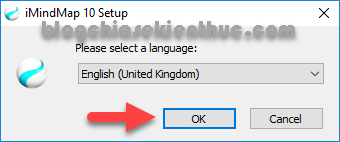
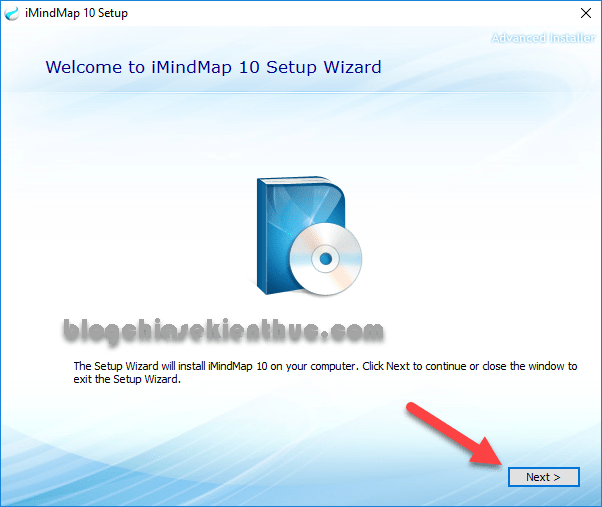
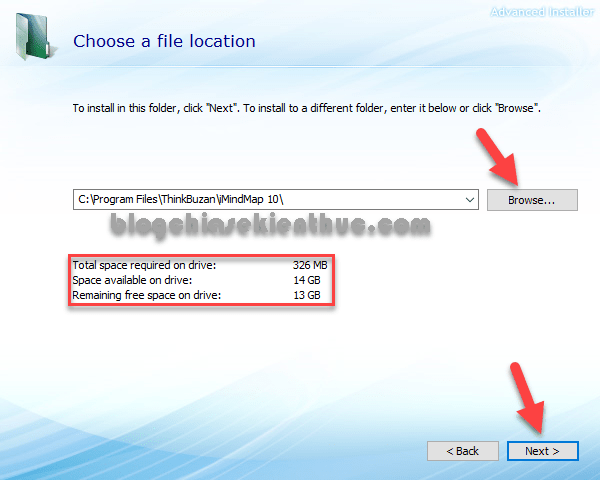
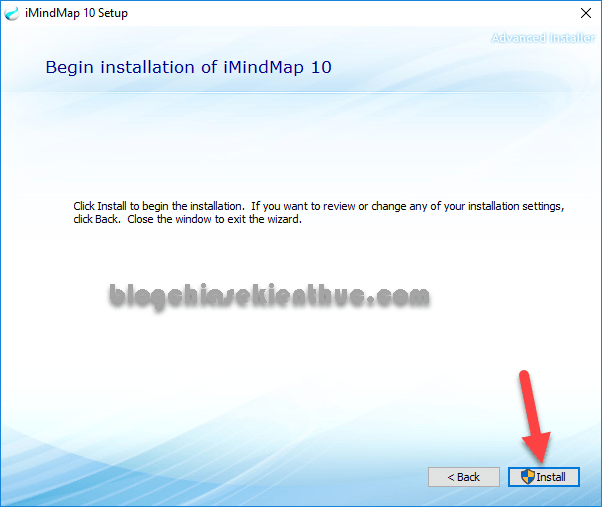
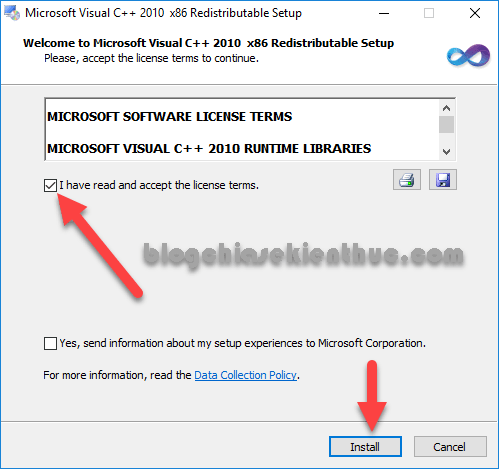
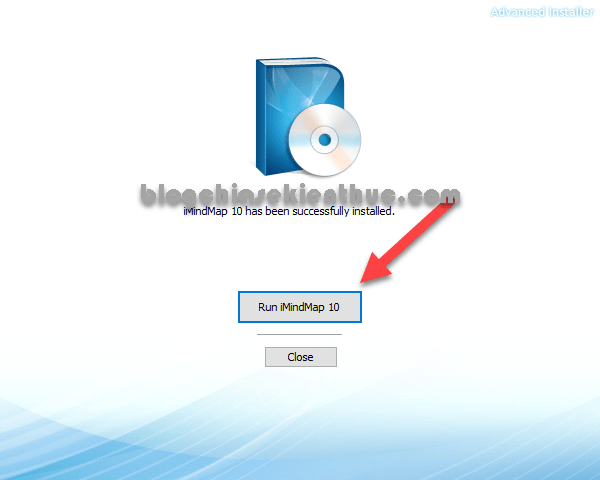
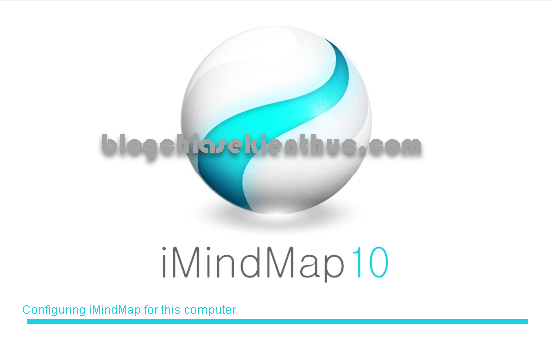
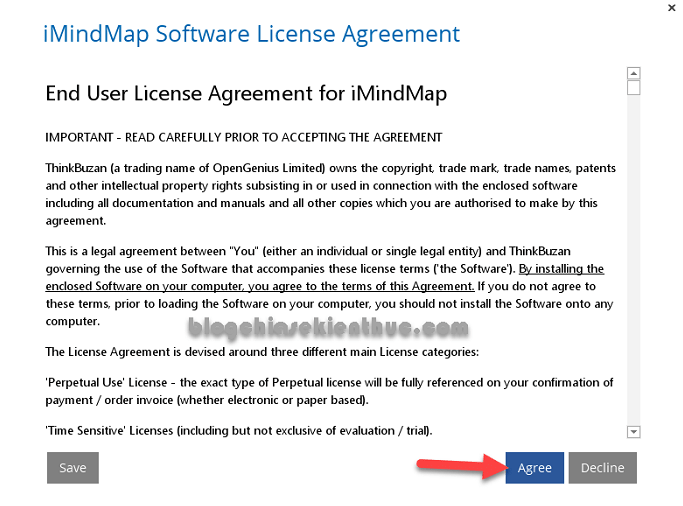
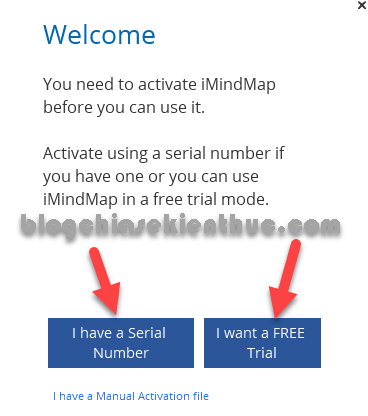
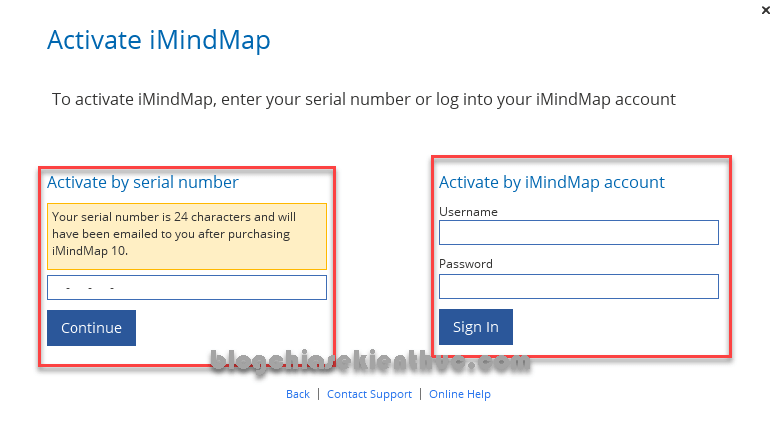
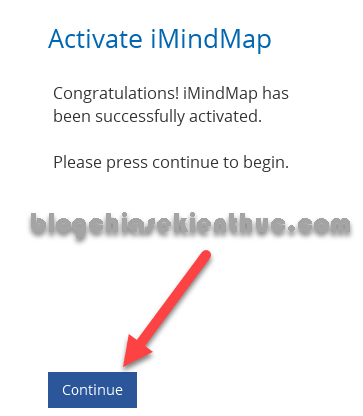
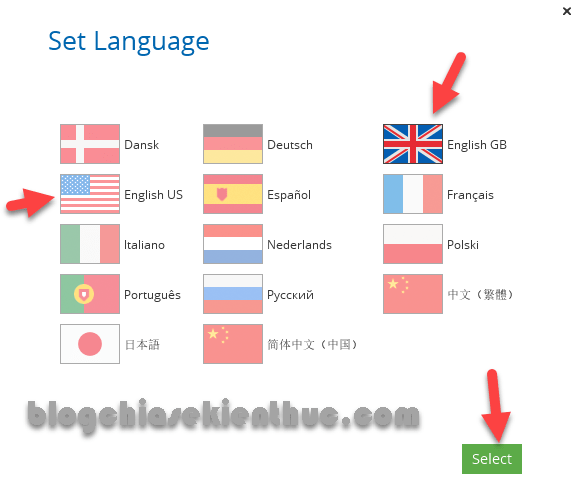
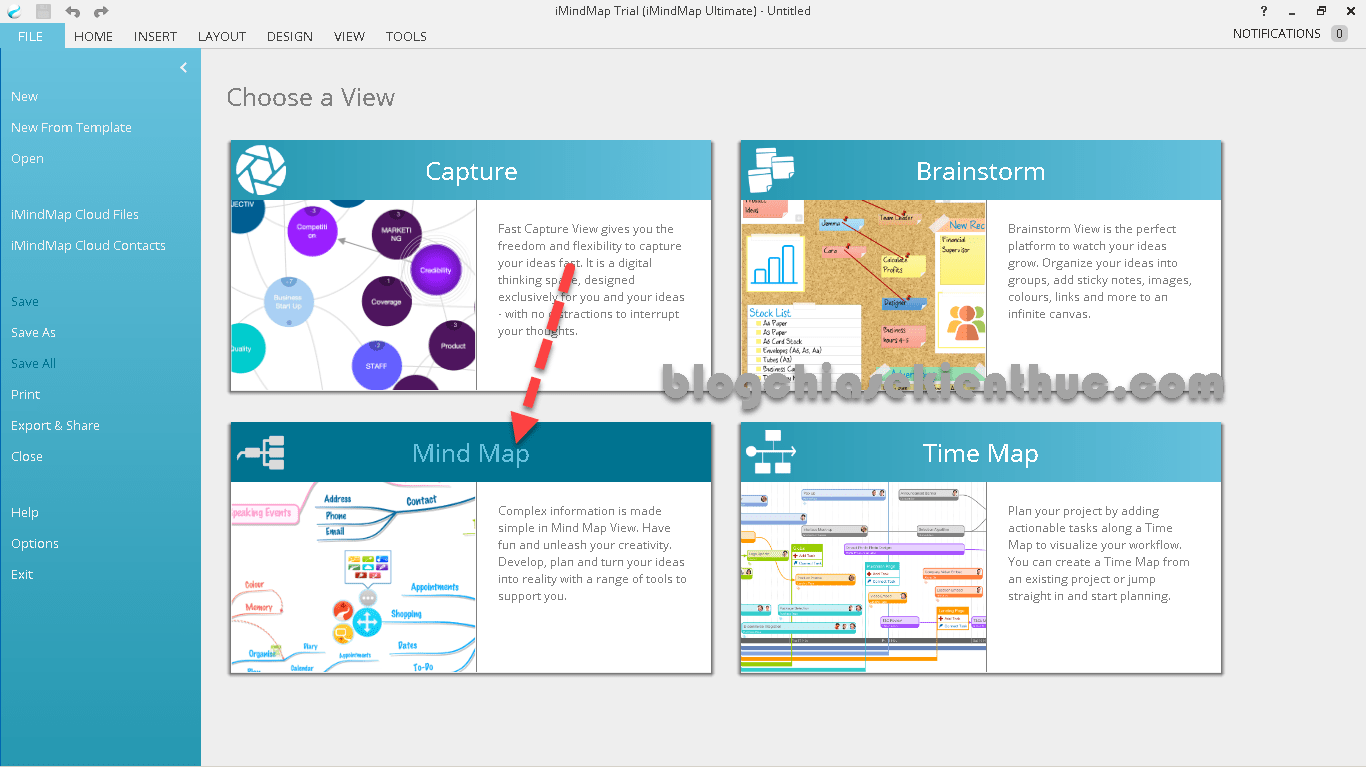
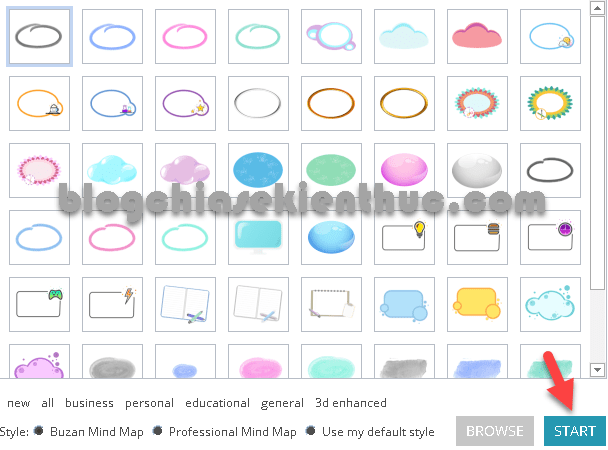

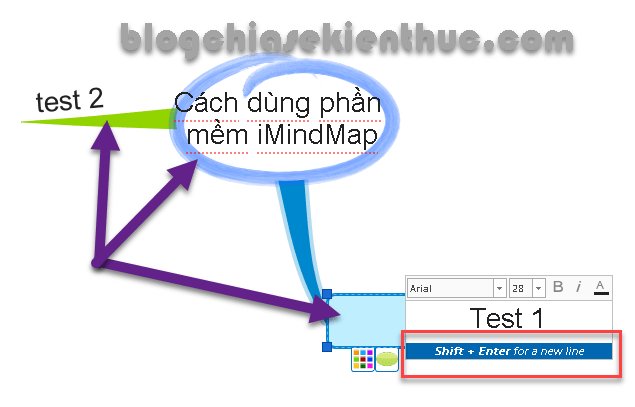
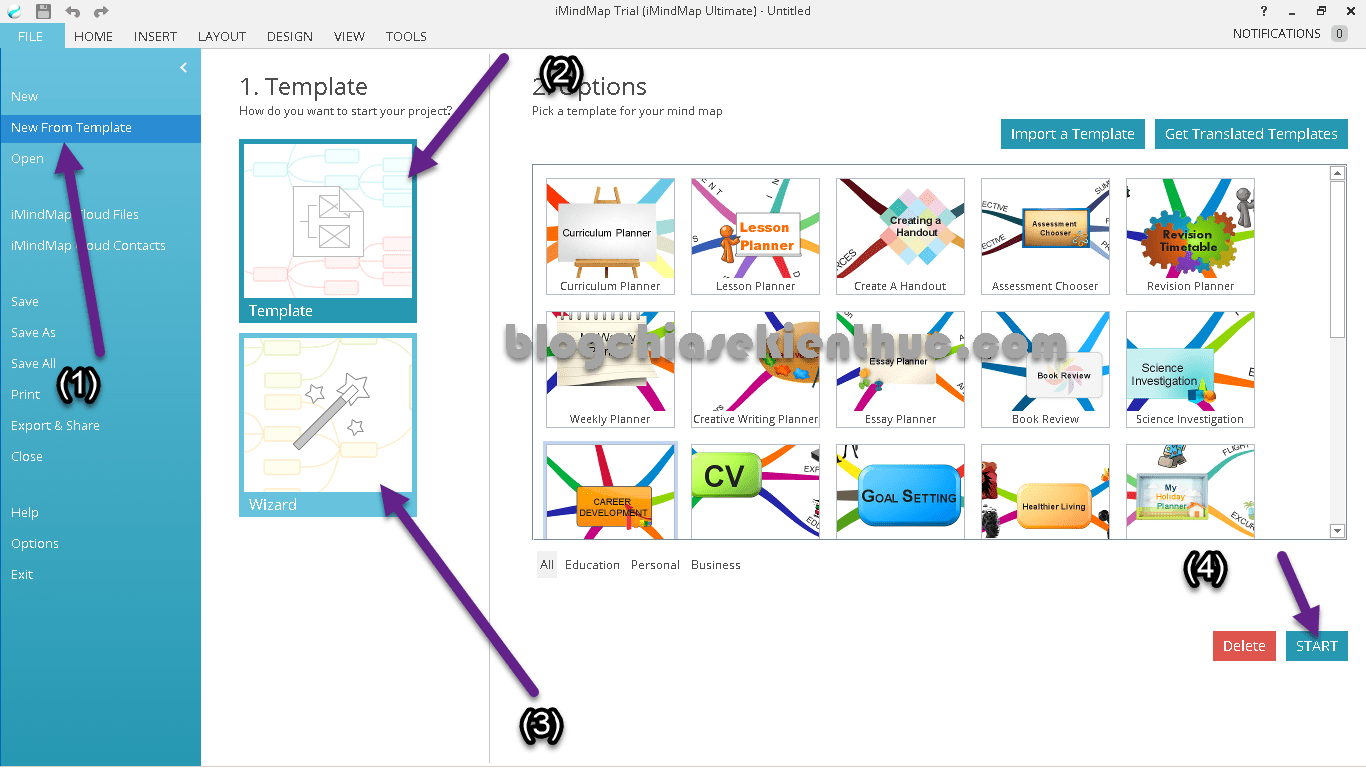
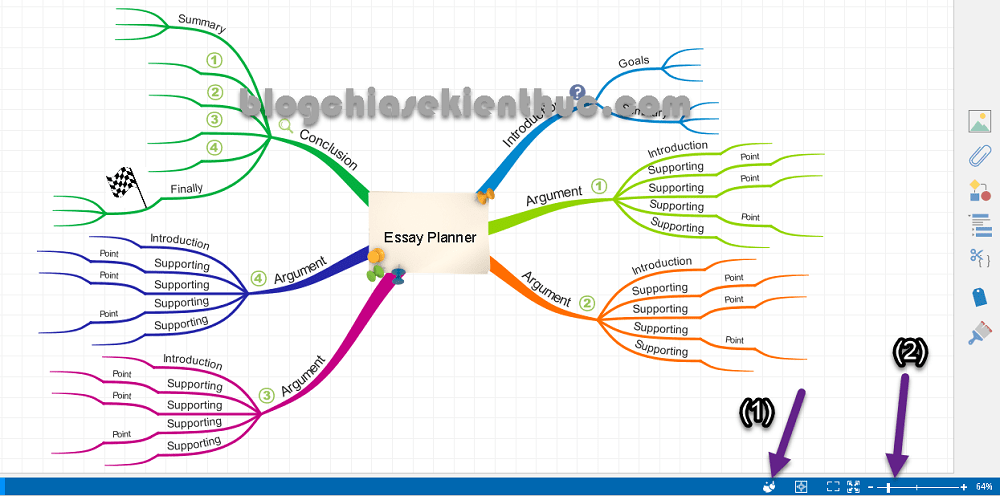


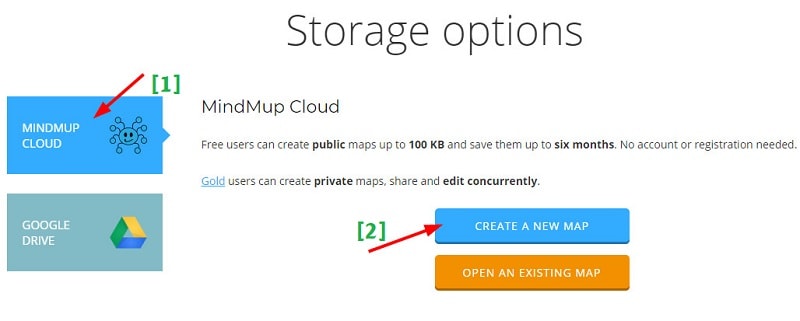







Có bản crack ko ad
Làm sao để nó mất cái gạch đỏ ở dưới chữ vậy ad ??
Bản trial thì dùng được bao lâu vậy ad, ad biết không ạ?
Dùng thử 30 ngày. Bạn có thể tìm key trên google có nhiều người đạ share đấy